Pourquoi tant de gens s'en tiennent-ils aux documents en texte brut pour leurs notes et leurs tâches alors que nous avons toutes ces applications sophistiquées à notre disposition? Eh bien, parfois, la solution la plus simple est la meilleure. Markdown s'inscrit parfaitement dans cette philosophie, et il existe de nombreux outils Linux Markdown que vous pouvez utiliser si vous souhaitez le suivre.
 Mais qu'est-ce que Markdown, de toute façon? Bref, c'est un langage de balisage qui vous permet de formater des documents texte sans avoir besoin d'un logiciel complexe comme les traitements de texte.
Mais qu'est-ce que Markdown, de toute façon? Bref, c'est un langage de balisage qui vous permet de formater des documents texte sans avoir besoin d'un logiciel complexe comme les traitements de texte.
Lorsque vous écrivez dans Markdown, vous utilisez des symboles tels que * et # pour ajouter de la structure à votre document et mettre en valeur des parties de texte. Vous pouvez insérer des liens, des notes de bas de page, des guillemets, des blocs de code et des listes, créer des tableaux et écrire des formules mathématiques. Comparé au HTML, Markdown semble beaucoup plus propre et plus lisible même lorsqu'il est visualisé dans un éditeur de texte de base:
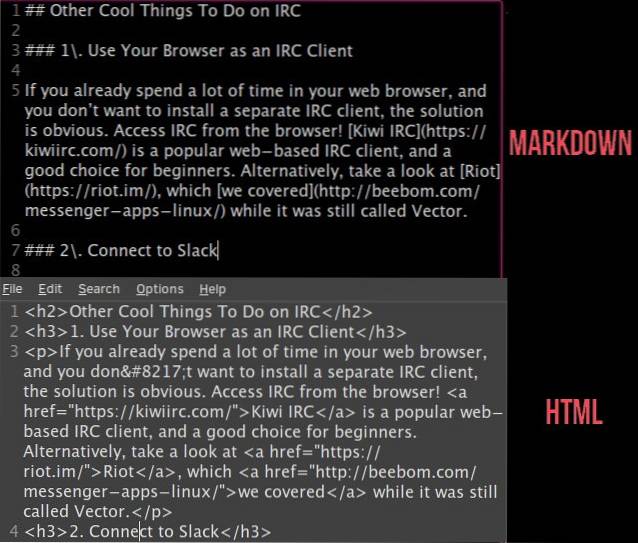 Cela rend Markdown plus facile à apprendre que la plupart des langages de balisage. Si vous avez déjà publié quelque chose sur Reddit, vous avez utilisé Markdown. Vous pouvez également l'utiliser dans WordPress, Tumblr, Squarespace et quelques autres plateformes de blogs pour formater vos articles. De nombreux développeurs de logiciels écrivent de la documentation dans Markdown, et vous la trouverez également dans divers forums en ligne. Si vous n'avez aucune expérience avec Markdown, commencez par lire cette feuille de triche pratique.
Cela rend Markdown plus facile à apprendre que la plupart des langages de balisage. Si vous avez déjà publié quelque chose sur Reddit, vous avez utilisé Markdown. Vous pouvez également l'utiliser dans WordPress, Tumblr, Squarespace et quelques autres plateformes de blogs pour formater vos articles. De nombreux développeurs de logiciels écrivent de la documentation dans Markdown, et vous la trouverez également dans divers forums en ligne. Si vous n'avez aucune expérience avec Markdown, commencez par lire cette feuille de triche pratique.
La nature simple et portable de Markdown vous permet de modifier vos fichiers dans n'importe quel éditeur de texte. Cependant, pour voir à quoi ressemble le formatage, vous aurez besoin d'un éditeur Markdown capable d'interpréter la syntaxe de balisage. Autrement dit, l'application traduira vos instructions de mise en forme en un texte entièrement formaté.
Cela ressemble-t-il à quelque chose que vous voudriez essayer? Souhaitez-vous créer des documents Markdown sous Linux? Ne dis rien de plus. Voici dix excellents éditeurs Linux Markdown parmi lesquels choisir.
1. CuteMarkEd
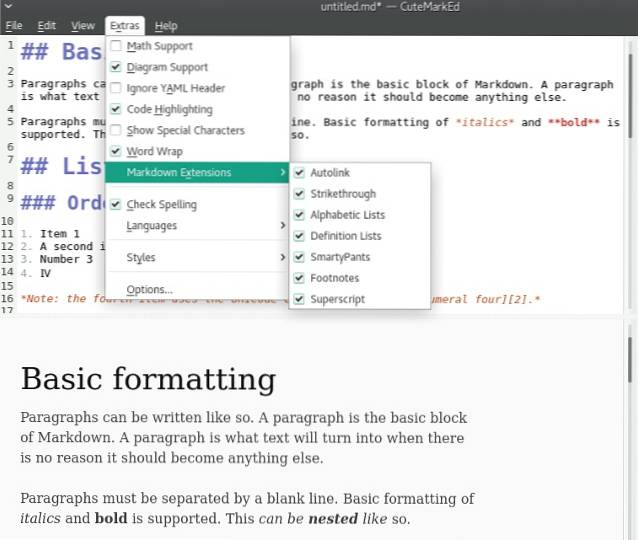 CuteMarkEd est un puissant éditeur Linux Markdown. Pourquoi puissant? En raison de ses fonctionnalités supplémentaires. Outre les éléments essentiels tels que aperçu en direct de Markdown et mise en évidence de la syntaxe, CuteMarkEd a un correcteur orthographique, un explorateur de fichiers et un dialogue qui vous aide à insérer des tableaux.
CuteMarkEd est un puissant éditeur Linux Markdown. Pourquoi puissant? En raison de ses fonctionnalités supplémentaires. Outre les éléments essentiels tels que aperçu en direct de Markdown et mise en évidence de la syntaxe, CuteMarkEd a un correcteur orthographique, un explorateur de fichiers et un dialogue qui vous aide à insérer des tableaux.
En plus de ça, CuteMarkEd affiche un nombre de mots et de caractères au fur et à mesure que vous tapez, vous permet d'exporter des fichiers Markdown au format PDF et HTML, et permet d'écrire des formules mathématiques.
Site Internet
2. LightMdEditor
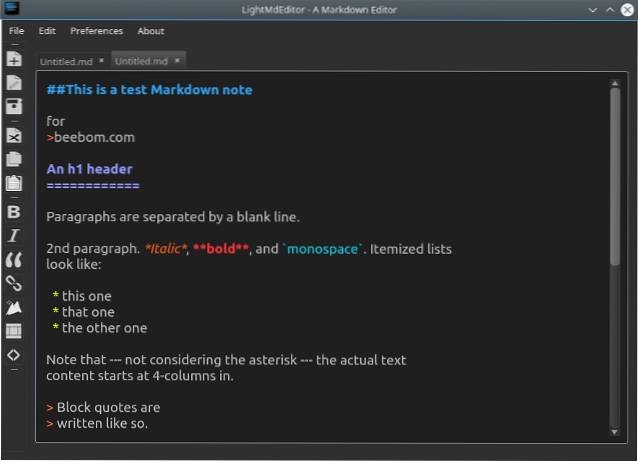 Une interface polyvalente permet à LightMdEditor de se démarquer. Toutes les options de mise en forme Markdown sont à portée de clic, dans la barre d'outils, ou vous pouvez les appliquer à partir du menu Edition. Il y a beaucoup de raccourcis clavier pratiques, et vous pouvez également en définir des personnalisés.
Une interface polyvalente permet à LightMdEditor de se démarquer. Toutes les options de mise en forme Markdown sont à portée de clic, dans la barre d'outils, ou vous pouvez les appliquer à partir du menu Edition. Il y a beaucoup de raccourcis clavier pratiques, et vous pouvez également en définir des personnalisés.
LightMdEditor facilite l'insertion d'images dans des documents Markdown et prend en charge plusieurs onglets. vous pouvez travailler sur plusieurs fichiers à la fois. La fenêtre de l'application peut être divisée verticalement ou horizontalement, et vous pouvez également basculer une table des matières pour chaque fichier. Enfin, l'interface peut être transformée en l'un des deux modes - Mise au point et Plein écran - pour une productivité maximale.
Site Internet
3. ReText
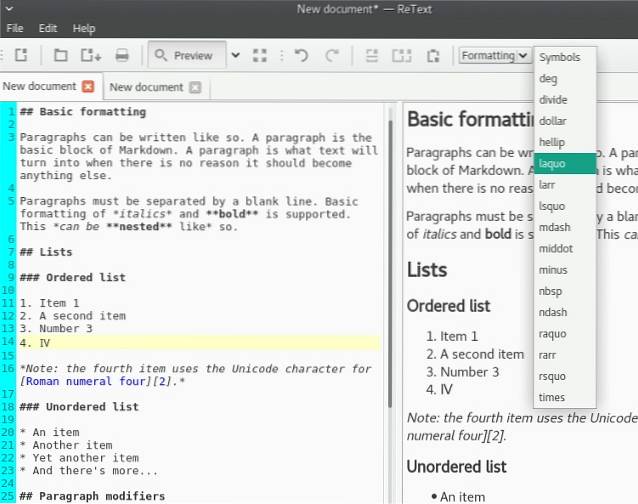 ReText est un bon choix si vous devez convertir vos fichiers Markdown dans d'autres formats de fichiers. Il peut exporter au format PDF, ODT et HTML, plus il prend en charge le langage de balisage reStructuredText.
ReText est un bon choix si vous devez convertir vos fichiers Markdown dans d'autres formats de fichiers. Il peut exporter au format PDF, ODT et HTML, plus il prend en charge le langage de balisage reStructuredText.
En dehors de cela, il s'agit d'un éditeur Linux Markdown bien équipé avec prise en charge des onglets, des formules mathématiques et de l'aperçu en direct. Vous pouvez activer les numéros de ligne et mettre en évidence la ligne actuelle, enregistrer automatiquement les documents et insérer des symboles spéciaux à partir du menu déroulant pratique.
Site Internet
4. Ghostwriter
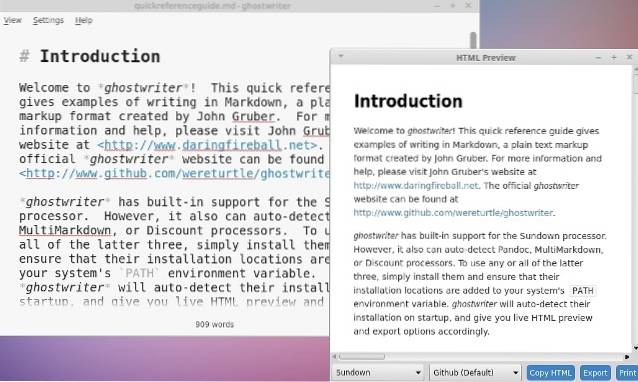 Mieux décrit comme un éditeur de texte sans distraction, Ghostwriter garde tout sauf le texte à l'écart. Cela en fait un excellent éditeur de Markdown pour les écrivains qui luttent avec le blocage de l'écrivain. Le nombre de mots en temps réel permet le suivi de la progression. Si le mode de mise au point ne vous aide pas, essayez le mode Hemingway qui vous empêche de supprimer et de modifier à l'infini votre travail.
Mieux décrit comme un éditeur de texte sans distraction, Ghostwriter garde tout sauf le texte à l'écart. Cela en fait un excellent éditeur de Markdown pour les écrivains qui luttent avec le blocage de l'écrivain. Le nombre de mots en temps réel permet le suivi de la progression. Si le mode de mise au point ne vous aide pas, essayez le mode Hemingway qui vous empêche de supprimer et de modifier à l'infini votre travail.
Avec Ghostwriter, vous pouvez rapidement passer d'un en-tête à un autre dans un document et mettre en surbrillance le paragraphe, la ligne ou plusieurs lignes en cours. Une autre fonctionnalité intéressante est la possibilité de insérer des images par simple glisser-déposer dans la fenêtre de l'application.
Site Internet
5. Remarquable
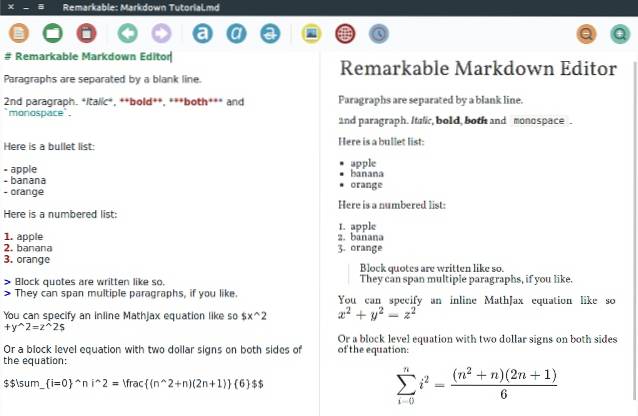 Remarquable est un éditeur Linux Markdown décent avec une interface conviviale; parfait pour les débutants qui pourraient être submergés par d'autres applications de cette liste. Vous pouvez personnaliser l'aperçu Markdown en direct avec des styles CSS, mettre en forme du texte à l'aide de raccourcis clavier, masquer les barres d'outils et basculer le mode plein écran, et exporter des fichiers Markdown au format PDF et HTML.
Remarquable est un éditeur Linux Markdown décent avec une interface conviviale; parfait pour les débutants qui pourraient être submergés par d'autres applications de cette liste. Vous pouvez personnaliser l'aperçu Markdown en direct avec des styles CSS, mettre en forme du texte à l'aide de raccourcis clavier, masquer les barres d'outils et basculer le mode plein écran, et exporter des fichiers Markdown au format PDF et HTML.
Deux choses relativement petites rendent Remarkable efficace: il convertit automatiquement les liens en hypertexte et affiche les images insérées dans l'aperçu en direct.
Site Internet
6. MarkMyWords
 MarkMyWords prend en charge aperçu en direct de Markdown avec des images et vous permet d'exporter des fichiers au format PDF et HTML. Vous pouvez activer les numéros de ligne et la coloration syntaxique, ainsi que modifier l'interface avec des thèmes et des feuilles de style.
MarkMyWords prend en charge aperçu en direct de Markdown avec des images et vous permet d'exporter des fichiers au format PDF et HTML. Vous pouvez activer les numéros de ligne et la coloration syntaxique, ainsi que modifier l'interface avec des thèmes et des feuilles de style.
Comme il est si simple, cet éditeur peut servir de terrain de jeu pour apprendre Markdown, ou comme alternative plus légère au Remarkable mentionné précédemment.
Site Internet
7. Éditeur
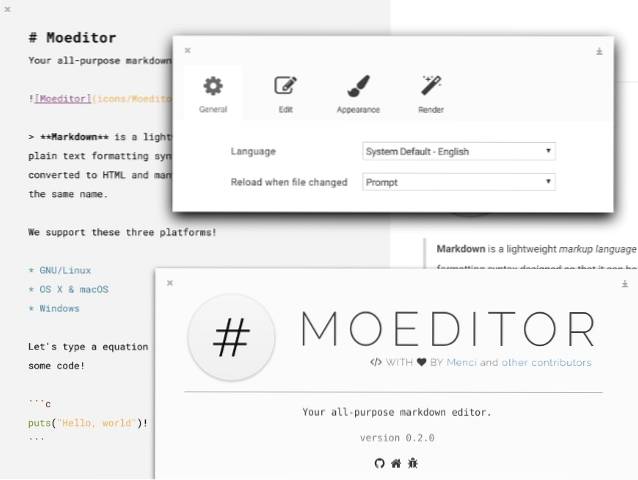 Moeditor est magnifique, mais est livré dans un énorme paquet car il est construit avec Electron. Si cela ne vous décourage pas d'utiliser Moeditor, vous serez récompensé par une application prenant en charge la coloration syntaxique., hauteur de ligne et taille de police personnalisées, mode d'aperçu en direct et formules mathématiques.
Moeditor est magnifique, mais est livré dans un énorme paquet car il est construit avec Electron. Si cela ne vous décourage pas d'utiliser Moeditor, vous serez récompensé par une application prenant en charge la coloration syntaxique., hauteur de ligne et taille de police personnalisées, mode d'aperçu en direct et formules mathématiques.
Site Internet
8. Mangue
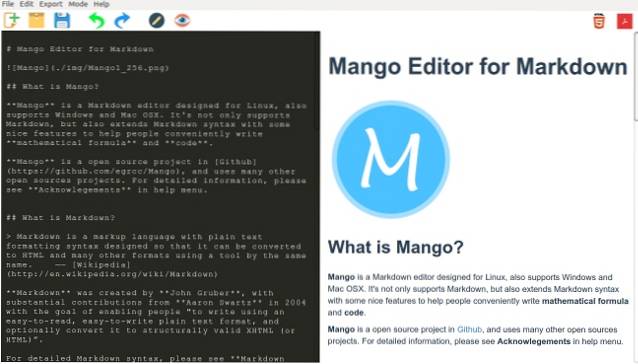 Mango offre les mêmes fonctionnalités que Moeditor avec une touche de couleur. Mise en évidence du code et prise en charge des expressions LaTeX comptent comme ses arguments de vente, mais la mise en page personnalisable peut être la meilleure chose à propos de Mango. Grâce à cette fonctionnalité, vous pouvez réorganiser l'interface pour répondre à vos besoins.
Mango offre les mêmes fonctionnalités que Moeditor avec une touche de couleur. Mise en évidence du code et prise en charge des expressions LaTeX comptent comme ses arguments de vente, mais la mise en page personnalisable peut être la meilleure chose à propos de Mango. Grâce à cette fonctionnalité, vous pouvez réorganiser l'interface pour répondre à vos besoins.
Site Internet
9. Incolore
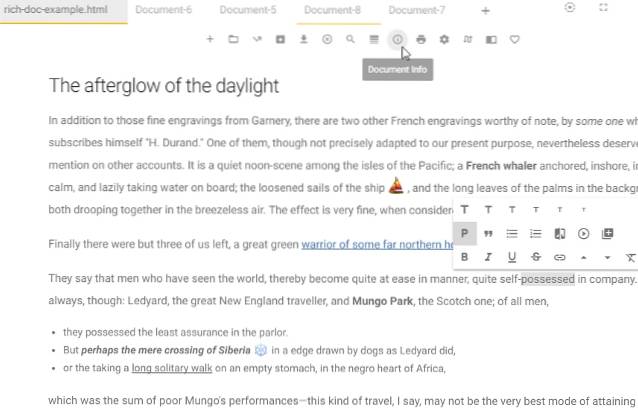 Uncolored est une application en cours de développement avec une approche ambitieuse de la création de contenu. Actuellement, Uncolored ne fonctionne que sur les systèmes 64 bits. Comme les deux applications précédentes, il est construit avec des technologies basées sur le Web. Il prend en charge plusieurs onglets et des dizaines de raccourcis clavier et de gestes de la souris.
Uncolored est une application en cours de développement avec une approche ambitieuse de la création de contenu. Actuellement, Uncolored ne fonctionne que sur les systèmes 64 bits. Comme les deux applications précédentes, il est construit avec des technologies basées sur le Web. Il prend en charge plusieurs onglets et des dizaines de raccourcis clavier et de gestes de la souris.
Vous pouvez naviguer dans un document avec l'outil Table des matières, insérer des émoticônes et intégrer du contenu interactif tel que des vidéos YouTube, Vimeo et Twitch, ou même des publications Facebook. Le formatage du texte est particulièrement pratique, car il est toujours accessible via des icônes flottantes.
Site Internet
10. Abricotine
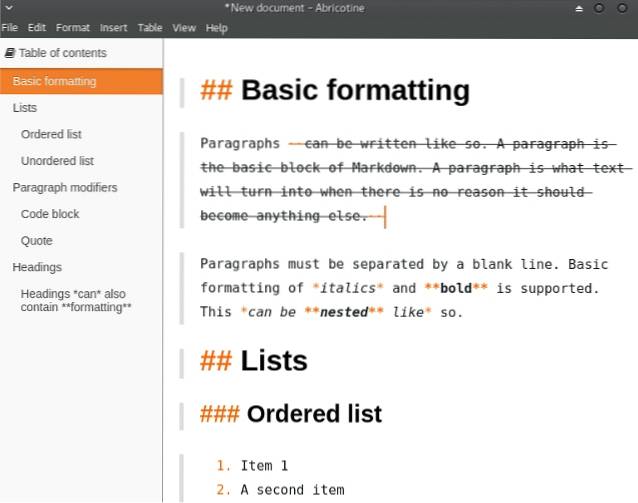 Abricotine est le plus avancé de tous les éditeurs Markdown basés sur les électrons de notre liste. Au lieu d'afficher l'aperçu en direct dans un volet séparé, Abricotine le rend dans la zone de saisie de texte. Il peut créer une table des matières pour votre document et vous aider à modifier les tableaux Markdown. Abricotine prend en charge la coloration syntaxique et est livré avec plusieurs préréglages pour l'exportation de Markdown vers HTML.
Abricotine est le plus avancé de tous les éditeurs Markdown basés sur les électrons de notre liste. Au lieu d'afficher l'aperçu en direct dans un volet séparé, Abricotine le rend dans la zone de saisie de texte. Il peut créer une table des matières pour votre document et vous aider à modifier les tableaux Markdown. Abricotine prend en charge la coloration syntaxique et est livré avec plusieurs préréglages pour l'exportation de Markdown vers HTML.
Si votre écriture comprend généralement beaucoup d'images, Abricotine peut vraiment être utile. Ça te laisse insérer des images à partir d'URL, ajoutez toutes les images d'un dossier et intégrez même des vidéos YouTube dans vos documents Markdown.
Site Internet
Utilisez votre éditeur de texte préféré
Il y a de fortes chances que votre éditeur de texte Linux préféré prenne en charge Markdown, vous n'avez donc pas à installer une nouvelle application. Dans la plupart des cas, tout ce dont vous avez besoin est un plugin.
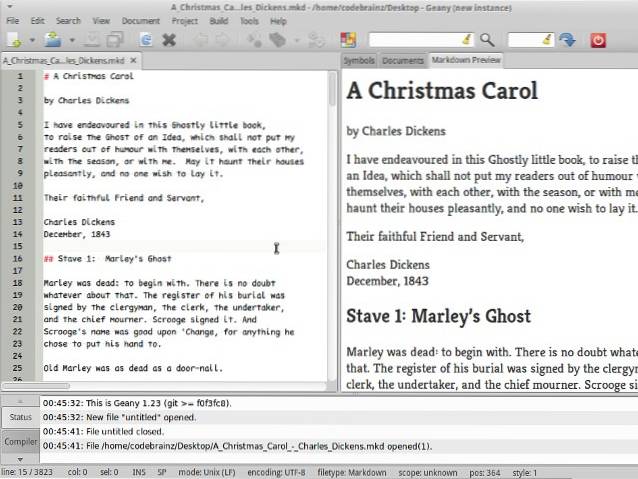 Geany et Gedit proposent des plugins avec un aperçu en direct de Markdown et une coloration syntaxique. Kate, l'éditeur de texte de KDE, prend en charge la coloration syntaxique Markdown. Atom propose des dizaines de modules complémentaires liés à Markdown que vous pouvez installer, et Sublime Text utilise une approche similaire avec ses packages Markdown.
Geany et Gedit proposent des plugins avec un aperçu en direct de Markdown et une coloration syntaxique. Kate, l'éditeur de texte de KDE, prend en charge la coloration syntaxique Markdown. Atom propose des dizaines de modules complémentaires liés à Markdown que vous pouvez installer, et Sublime Text utilise une approche similaire avec ses packages Markdown.
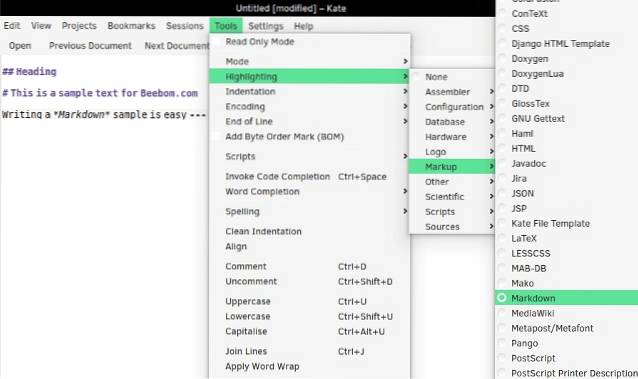 Cet article serait incomplet sans Vim et Emacs. Les deux éditeurs de texte ont plusieurs plugins Markdown qui présentent diverses fonctionnalités: de l'exportation vers LaTeX et de l'aperçu en temps réel à la coloration syntaxique et au pliage de code.
Cet article serait incomplet sans Vim et Emacs. Les deux éditeurs de texte ont plusieurs plugins Markdown qui présentent diverses fonctionnalités: de l'exportation vers LaTeX et de l'aperçu en temps réel à la coloration syntaxique et au pliage de code.
Pour Emacs:
Aperçu de Markdown
Mode Markdown Plus
Mode Markdown Emacs
Pour Vim:
Markdown pour Vim
Vim Markdown
Créer des documents Markdown dans le navigateur
Une autre option pour ceux qui ne veulent pas d'une application Linux Markdown distincte: utilisez simplement le navigateur Web. Les éditeurs Markdown basés sur le Web sont une solution simple et rapide. Certains exigent que vous restiez en ligne, tandis que d'autres fonctionnent tout aussi bien hors ligne.
StackEdit a l'air minimaliste, mais propose un tas de fonctionnalités utiles: vérificateur d'orthographe, aperçu en direct, synchronisation Dropbox et Google Drive, et publication directe de documents sur GitHub, Tumblr, WordPress et d'autres services.
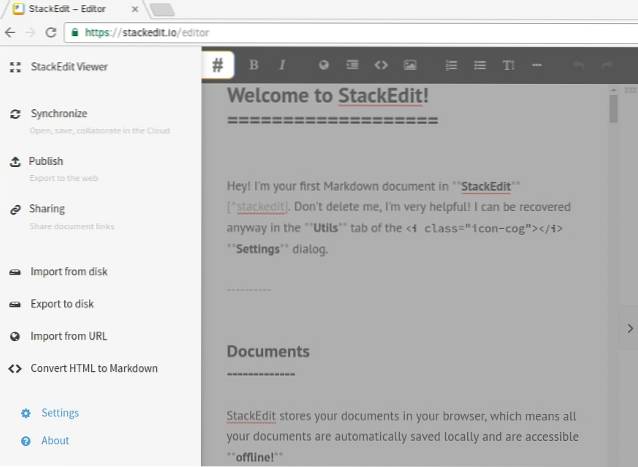 Dillinger est un autre éditeur Markdown en ligne élégant. Les options incluent l'exportation de vos fichiers au format PDF et HTML, leur enregistrement dans Dropbox, GitHub, Medium, Google Drive et One Drive, ainsi que l'enregistrement automatique des modifications.
Dillinger est un autre éditeur Markdown en ligne élégant. Les options incluent l'exportation de vos fichiers au format PDF et HTML, leur enregistrement dans Dropbox, GitHub, Medium, Google Drive et One Drive, ainsi que l'enregistrement automatique des modifications.
Si vous ne vous souciez pas beaucoup des cloches et des sifflets, essayez Minimalist Online Markdown Editor. Pour améliorer la façon dont Firefox affiche les documents Markdown, envisagez d'installer le module complémentaire Markdown Viewer. Les utilisateurs de Chrome peuvent essayer l'extension Markdown Preview Plus dans le même but.
Bonus: 5 outils de démarquage Linux avancés
Nous espérons que notre tour d'horizon des éditeurs Markdown pour Linux vous a intéressé et que vous commencerez bientôt à créer vos propres documents. Si vous maîtrisez déjà Markdown, consultez ces outils utiles:
- Pandoc est un utilitaire de conversion de balisage avec une liste impressionnante de formats de fichiers pris en charge. Alors que la plupart des éditeurs Markdown ne prennent en charge que quelques formats (généralement PDF et HTML), Pandoc vous permet de convertir vos fichiers Markdown en DOCX, EPUB, DocBook, OPML, LaTeX, etc. Si vous ne souhaitez pas l'utiliser dans le terminal, Panconvert est probablement la meilleure interface graphique qui vous facilitera la tâche..
- NoteHub est un service pastebin pour les fichiers Markdown. Vous pouvez partager vos documents avec tout le monde ou les protéger avec un mot de passe.
- mdp peut transformer vos documents Markdown en diapositives pour une présentation. Puisqu'il s'agit d'une application CLI, la présentation est affichée dans le terminal.
- Remarque est une collection de plugins qui peuvent améliorer vos documents Markdown. Vous pouvez les utiliser pour nettoyer le code dans les fichiers Markdown, supprimer les lignes et les paragraphes vides, modifier les en-têtes, les liens et les images dans les fichiers, etc..
- Allmark s'exécute en tant que serveur Web sur votre ordinateur et restitue les fichiers Markdown à partir d'un dossier sélectionné dans votre navigateur. C'est particulièrement utile si vous écrivez un ebook dans Markdown, car vous pouvez tester la navigation et les liens entre différentes pages.
VOIR AUSSI: Comment installer Linux sur Chromebook (Guide)
Maintenant, nous aimerions vous entendre. Utilisez-vous un éditeur Markdown sous Linux? Avons-nous oublié d'inclure votre application Linux Markdown préférée? Faites le nous savoir dans les commentaires!
 Gadgetshowto
Gadgetshowto

![Comment Linux est construit et développé [Vidéo]](https://gadgetshowto.com/storage/img/images/how-linux-is-built-and-developed-[video].jpg)
